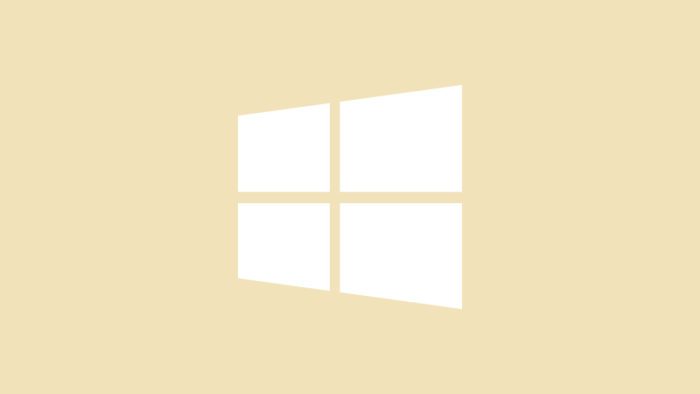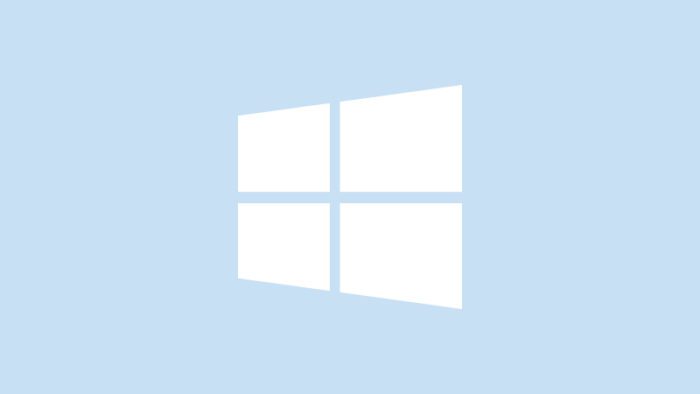Sebagai partisi utama, Local Disk (C:) menerima lebih banyak data seiring komputer/laptop digunakan. Alhasil, partisi ini pula yang akhirnya menjadi lebih cepat menggelembung, ditandai dengan bar berwarna merah ketika membuka File Explorer (This PC).
Meski tidak berbahaya, kurangnya ruang bebas dapat memperlambat performa perangkat, mencegah pengunduhan file dari internet, dan masalah ketika ingin menyimpan file baru.
Sudah menjadi kewajiban pengguna untuk menata ulang dan membersihkan partisi dari data yang tak lagi digunakan. Berikut ini ada beberapa saran yang dapat membantu kamu memberikan ekstra ruang bagi (C:) sehingga sistem tidak perlu lagi berdesak-desakan.
Daftar isi
#1 Hapus file sampah di Recycle Bin
1. Klik dua kali pada ikon Recycle Bin untuk membukanya.
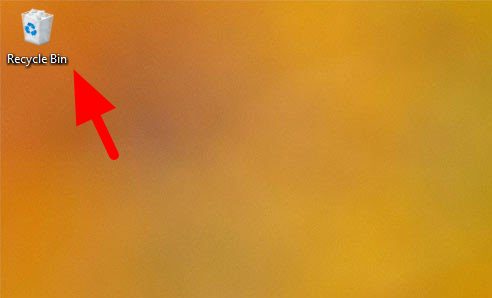
2. Klik Empty Recycle Bin. Tapi pastikan lebih dulu tidak ada file di Recycle Bin yang ingin kamu kembalikan (restore).
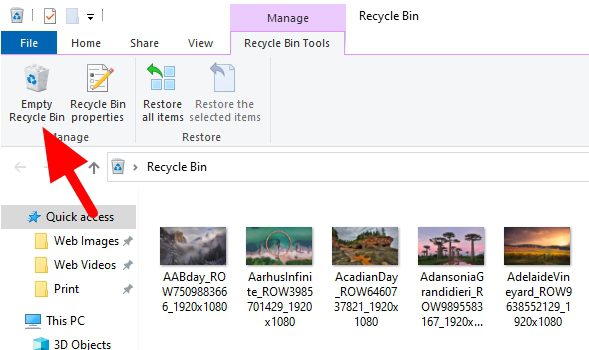
3. Tekan Yes.
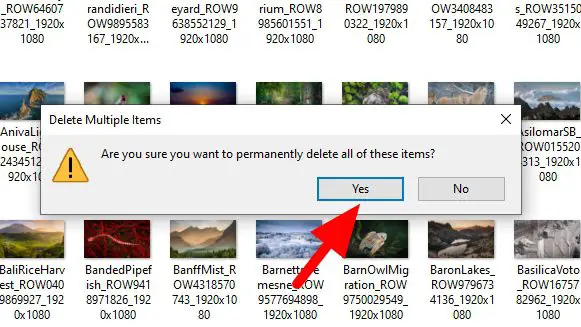
4. Recycle Bin sudah dikosongkan.
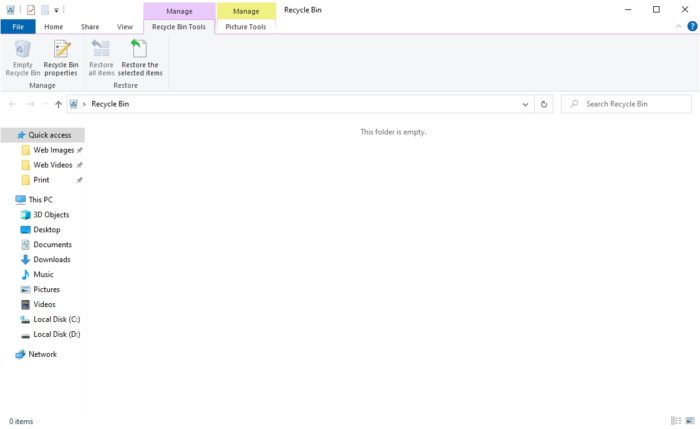
#2 Uninstall aplikasi yang tidak kamu pakai
1. Cari Control Panel kemudian jalankan programnya.
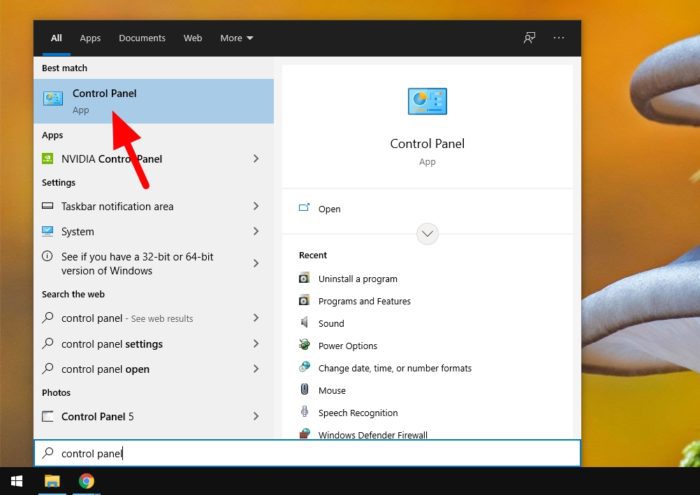
2. Kemudian pilih tautan Uninstall a program.
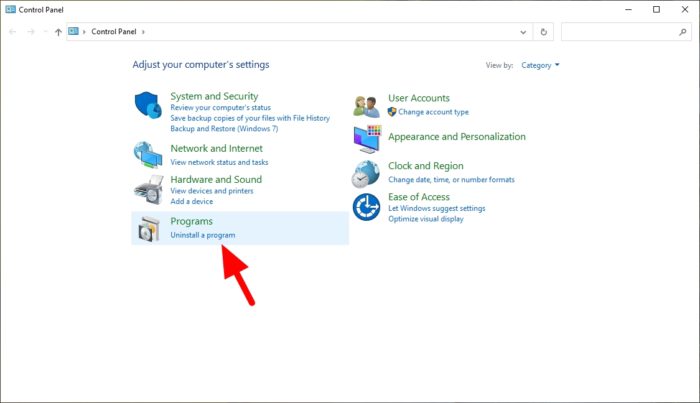
3. Pilih aplikasi yang ingin dilepas, lalu tekan Uninstall.
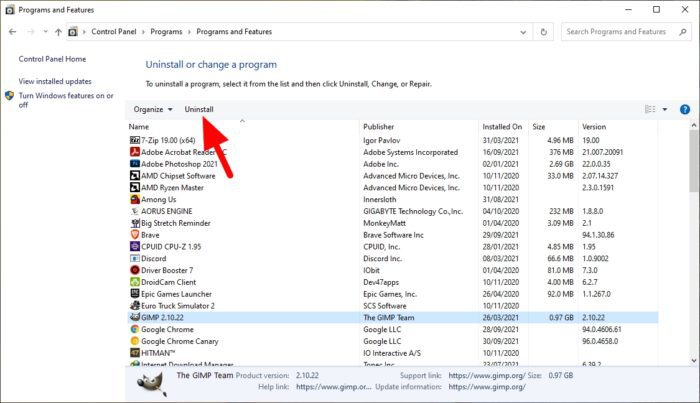
4. Mengingat setiap aplikasi berbeda, silakan lepas pemasangan berdasarkan opsi yang tampil di layar.
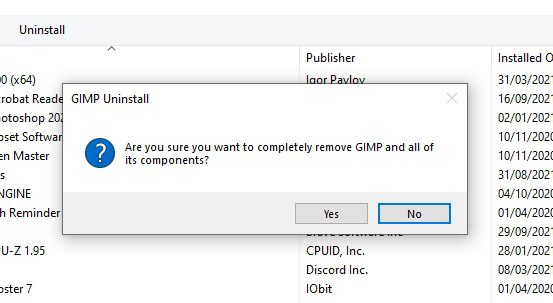
#3 Hapus file sampah menggunakan CCleaner
1. Unduh versi gratis CCleaner di sini.
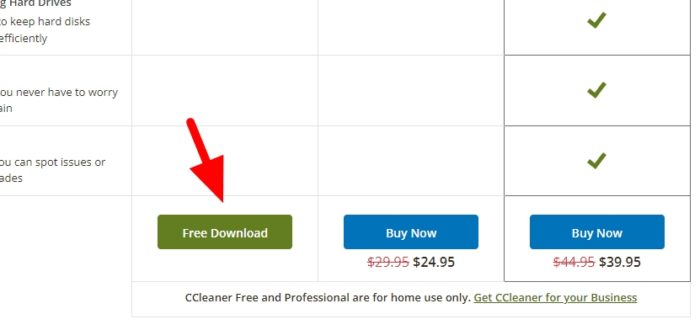
2. Setelah selesai, jalankan file instalasinya.
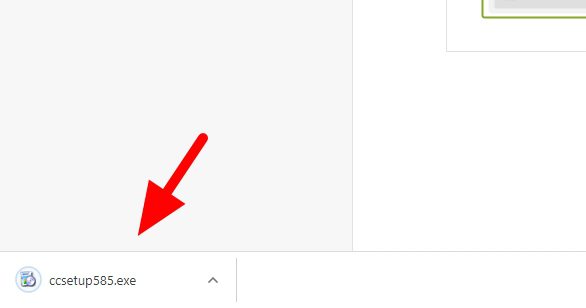
3. Saya sarankan untuk masuk ke menu Customize terlebih dahulu.
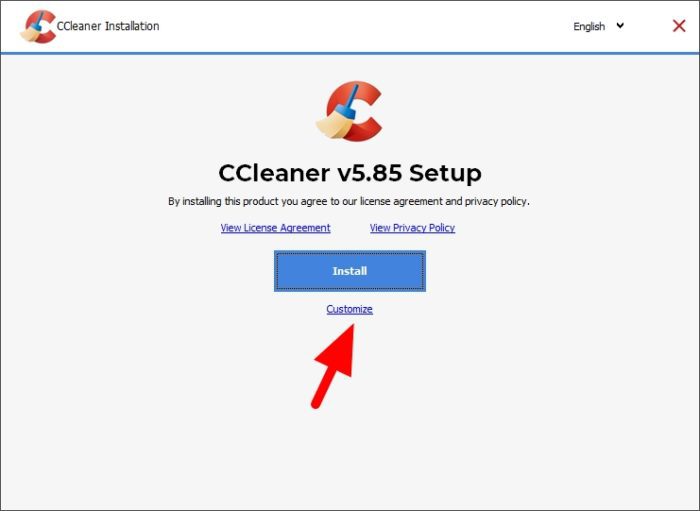
4. Hilangkan semua centang, barulah klik Install.
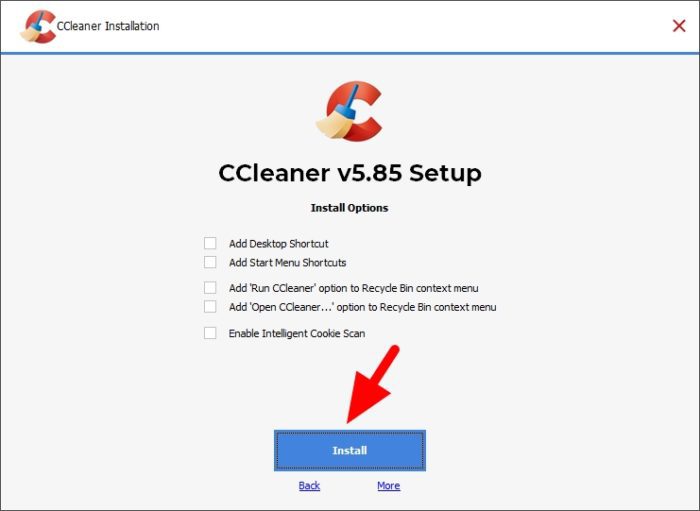
5. Usai proses instalasi berhasil, klik Run CCleaner.
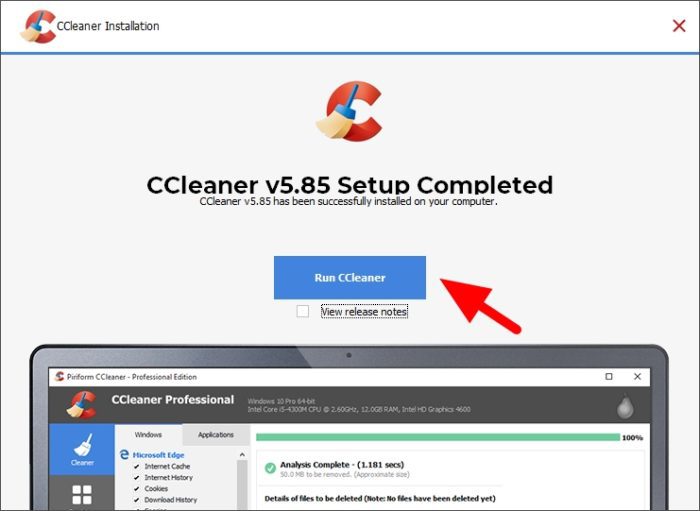
6. Lanjut ke menu Custom Clean.
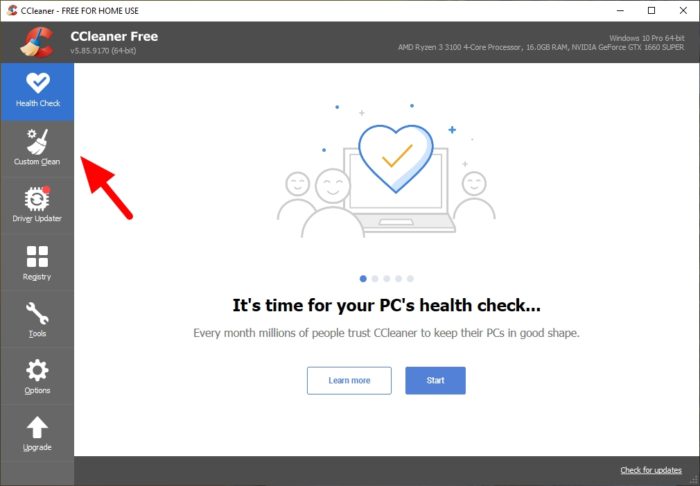
7. Di sini, tentukan file apa saja yang ingin dihapus pada tab Windows dan Applications. Khusus untuk browser, saya pribadi biasanya hanya menghapus ‘Internet Cache’ saja, silakan atur sesuai kebutuhan.
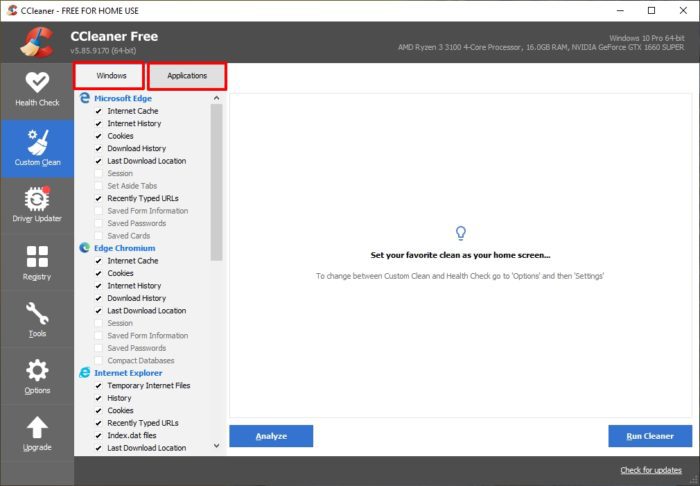
8. Selanjutnya, klik Analyze untuk mendapatkan rincian.
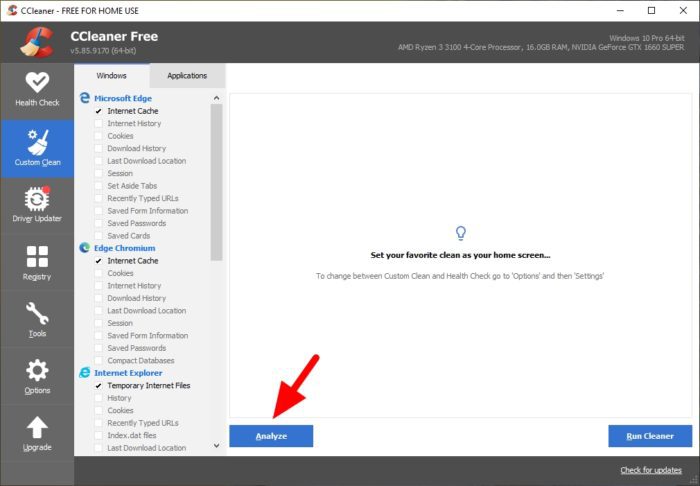
9. Kemudian klik Run Cleaner untuk menghapus file sampah tersebut.
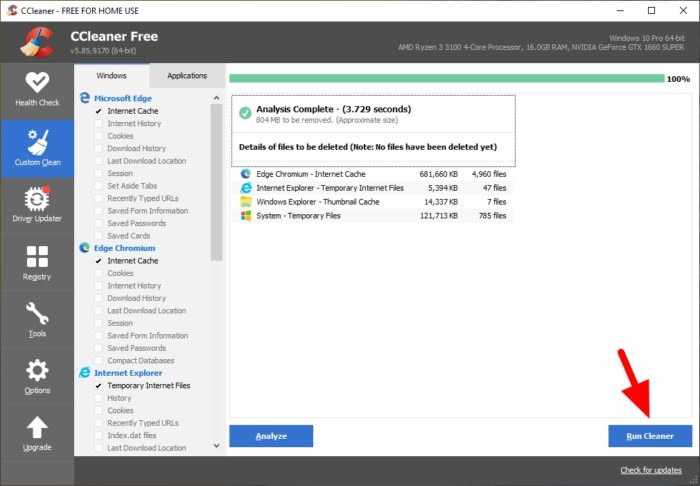
10. Tekan Continue untuk konfirmasi penghapusan.
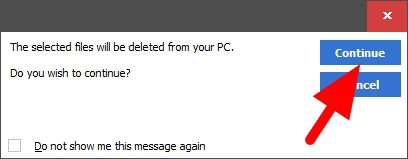
#4 Hapus file sampah pada sistem Windows 10
1. Klik menu Start lalu lanjut ke Settings.

2. Pilih menu System.
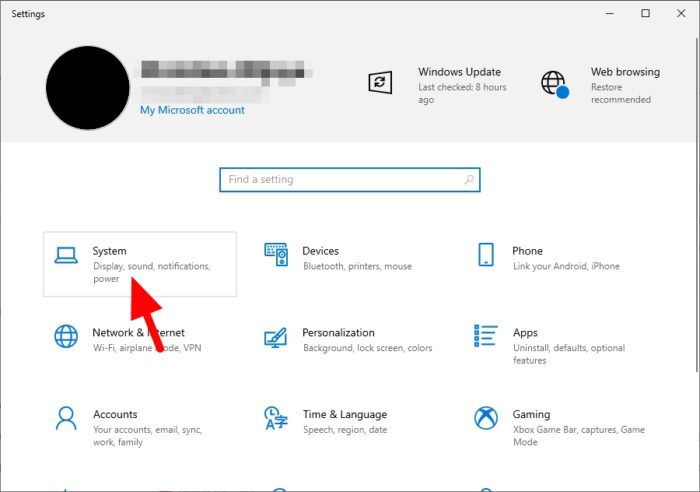
3. Klik Storage, kemudian Temporary files.
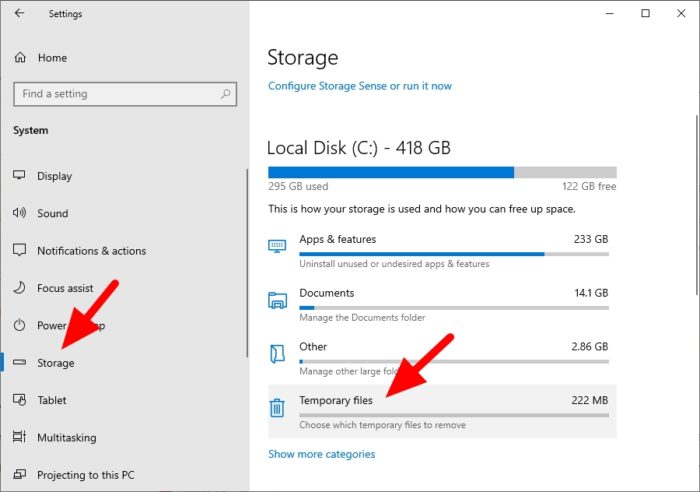
4. Centang file sementara mana saja yang ingin dihapus, dan klik Remove files.
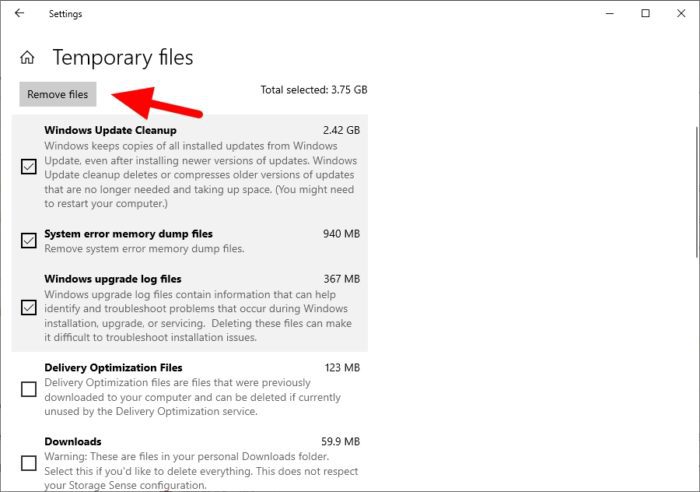
5. File sementara sudah dihapus.
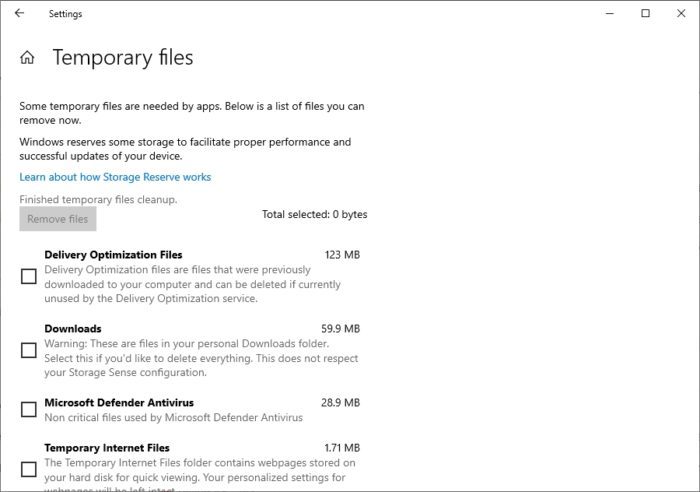
#5 Pindahkan file raksasa ke partisi lain atau HDD eksternal
Besar kemungkinan laptop/komputer yang kamu pakai memiliki lebih dari satu partisi di luar dari Local Disk (C:), biasanya ada (D:), (E:), (F:) dan seterusnya. Coba pindahkan file berupa foto, video, dan dokumen dari (C:) ke partisi lain yang belum penuh. Sementara untuk memindahkan aplikasi/game biasanya harus melalui proses reinstall.
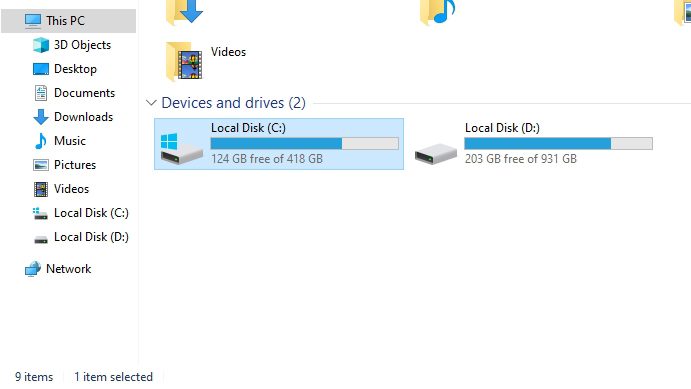
Apabila tidak memiliki partisi lain, tidak ada salahnya untuk menggunakan HDD eksternal yang kini harganya sangat terjangkau dan mudah ditemukan di toko komputer offline maupun online.
Agar pemindahan file dilakukan dengan tepat, aplikasi WinDirStat dapat membantu kamu menemukan file-file raksasa di (C:) tanpa harus menavigasi secara manual. Panduan memakai WinDirStat sudah saya jelaskan di sini.
#6 Manfaatkan penyimpanan online gratis
Salah satu trik untuk memastikan selalu ada ruang tersisa di komputer ialah dengan memanfaatkan fasilitas penyimpanan online yang tersebar di internet. Selain memiliki tingkat redundansi yang tinggi, file yang tersimpan online dapat dengan mudah dibaikan ke orang lain jika diperlukan.
Tidak perlu mengeluarkan sepeser pun, layanan penyimpanan di bawah ini menyediakan opsi akun gratis hanya dengan mendaftar menggunakan alamat email. Berikut beberapa nama yang cukup populer.
Layanan seperti ini sangat banyak jumlahnya dan tersebar dimana-mana. Jika kamu berniat mencari lebih dalam, kamu bisa mendapatkan puluhan hingga ratusan gigabyte ekstra penyimpanan online secara cuma-cuma.